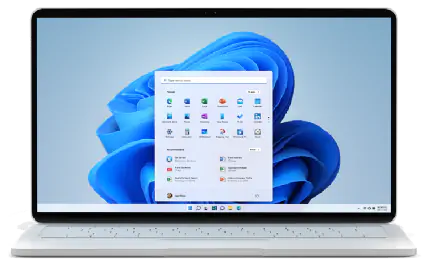
마이크로소프트 공식 홈페이지 주소임
아래 주소에서 다운로드
Windows 11 다운로드
Windows 11 다운로드 Windows 11 미디어를 설치하거나 만들기 위한 옵션은 아래 3가지입니다. 각 옵션을 확인하여 가장 적합한 옵션을 결정하세요. Windows 10에서 업그레이드하는 경우, Windows 업데이트
www.microsoft.com
Windows 11 다운로드
Windows 11 미디어를 설치하거나 만들기 위한 옵션은 아래 3가지입니다. 각 옵션을 확인하여 가장 적합한 옵션을 결정하세요.
Windows 10에서 업그레이드하는 경우, Windows 업데이트를 통해 업그레이드가 PC에 준비되었다는 알림을 받을 때까지 기다리는 것이 좋습니다.
설치하기 전에 PC 상태 검사앱을 사용하여 디바이스가 Windows 11의 최소 시스템 요구 사항을 충족하는지 확인하고 디바이스에 영향을 줄 수 있는 알려진 문제에 대한 Windows 릴리스 정보 상태 를 확인하세요.
Windows 11 설치 도우미
현재 사용 중인 장치에 Windows 11을 설치하는 데 가장 적합한 옵션입니다. 시작하려면 지금 다운로드 를 클릭하세요.
이 도우미는 다음 사용자를 위한 것입니다.
- Windows 10 PC를 Windows 11로 업그레이드하려는 사용자.
시작하기 전에 다음 조건에 해당하는지 확인하세요.
- Windows 10 라이선스가 있습니다.
- 설치 도우미를 실행하려면 PC에 Windows 10, 버전 2004 이상이 설치되어 있어야 합니다.
- PC가 업그레이드 요구 사항 및 지원되는 기능에 대한 Windows 11 장치 사양을 충족합니다. 특정 기능에는 추가 하드웨어가 필요합니다. 또한 업데이트된 드라이버 및 하드웨어 호환성에 대한 정보는 PC 제조업체 웹 사이트를 방문하는 것이 좋습니다.
- PC에 Windows 11을 다운로드할 수 있는 9GB의 디스크 여유 공간이 있어야 합니다.
설치 도우미를 다운로드한 후 다음을 수행하세요.
- 실행 Run 을 선택합니다. 이 도구를 실행하려면 관리자여야 합니다.
- 도구가 장치 하드웨어와 호환되는지 확인하면 사용 조건이 표시됩니다. 수락 및 설치 를 선택합니다.
- 도구가 준비되면 지금 다시 시작 버튼을 클릭하여 컴퓨터에서 설치를 완료합니다.
- Windows 11을 설치하는 데 시간이 걸릴 수 있으며 PC가 몇 번 다시 시작됩니다. PC의 전원을 끄지 마세요.
다른 PC 또는 ARM64 장치에 Windows 11을 설치하기 위해 설치 미디어가 필요한 경우 Windows 11 설치 미디어 만들기를 참조하세요.
Windows 11 설치 미디어 만들기
새 PC나 중고 PC에서 Windows 11을 다시 설치하거나 새로 설치하려는 경우 이 옵션을 사용하여 미디어 생성 도구를 다운로드하여 부팅 가능한 USB 또는 DVD를 만듭니다.
시작하려면 먼저 Windows 11을 설치하는 데 필요한 라이선스가 있거나 Windows 11으로 업그레이드할 수 있는 Windows 10 장치가 있어야 합니다.
다음 사항이 있는지 확인하세요.
- 인터넷 연결(인터넷 서비스 공급자 요금이 적용될 수 있음).
- .iso 파일을 다운로드할 컴퓨터, USB 또는 외부 드라이브에서 사용할 수 있는 충분한 데이터 저장소.
- 부팅 디스크를 만들기 위한 최소 8GB의 (DVD 버너가 있는) 빈 DVD 디스크. 설치하는 동안 모든 콘텐츠가 삭제되므로 빈 USB 또는 빈 DVD를 사용하는 것이 좋습니다.
- ISO 파일에서 DVD 부팅 디스크를 구울 때 "디스크 이미지 파일이 너무 큽니다" 메시지가 표시되면 더 큰 용량의 이중 계층 DVD를 사용하는 것이 좋습니다.
Windows 11을 설치할 PC를 확인하세요.
- 64비트 CPU가 있음: Windows 11은 64비트 CPU에서만 실행할 수 있습니다. PC에 해당 CPU가 탑재되어 있는지 확인하려면 설정 > 시스템 > 정보로 이동하거나 Windows에서 "시스템 정보"를 검색하여 "시스템 종류"에서 확인하세요.
- 시스템 요구 사항 충족: Windows 10을 실행하는 모든 장치가 Windows 11 업그레이드를 받을 수 있는 것은 아닙니다. 업그레이드 요구 사항 및 지원되는 기능은 Windows 11 장치 사양을 참조하세요. 특정 기능에는 추가 하드웨어가 필요합니다. 또한 업데이트된 드라이버 및 하드웨어 호환성에 대한 정보는 PC 제조업체 웹 사이트를 방문하는 것이 좋습니다.
- 현재 언어와 일치: Windows 11을 설치할 때 동일한 언어를 선택해야 합니다. 현재 사용 중인 언어를 확인하려면 PC 설정의 시간 및 언어 또는 제어판의 지역으로 이동합니다.
미디어 생성 도구를 사용하여 설치 미디어 생성:
- 다운로드가 완료되면 미디어 생성 도구 를 실행합니다. 이 도구를 실행하려면 관리자여야 합니다.
- 사용 조건에 동의하면 수락 을 선택합니다.
- 무엇을 하시겠습니까? 페이지에서다른 PC용 설치 미디어 만들기를 선택한 후다음을 선택합니다.
- Windows 11의 언어, 버전 및 아키텍처(64비트)를 선택합니다.
- 사용할 미디어 선택:
설치 미디어를 만든 후 아래 단계에 따라 사용하세요.
- 지금 업데이트를 확인하려면 시작 단추를 선택한 다음 설정 >Windows 업데이트로 이동하고업데이트 확인을 선택합니다. 장치 제조업체의 지원 사이트를 방문하여 필요한 추가 드라이버를 확인할 수도 있습니다.
참고: Surface 장치용 드라이버는 Surface용 드라이버 및 펌웨어 다운로드 페이지에서 찾을 수 있습니다.
Windows 11 설치를 시작하기 전에 모든 작업을 저장하고 PC를 백업하는 것이 좋습니다. 미디어 생성 도구를 사용하여 Windows 11용 ISO 파일을 다운로드한 경우 다음 단계를 수행하기 전에 DVD로 구워야 합니다.
- Windows 11을 설치하려는 PC에 USB 플래시 드라이브를 연결하거나 DVD를 삽입합니다.
- PC를 다시 시작합니다.
-
- PC가 USB 또는 DVD 미디어로 자동 부팅되지 않는 경우 PC의 BIOS 또는 UEFI 설정에서 부팅 메뉴를 열거나 부팅 순서를 변경해야 할 수도 있습니다.
- 부팅 메뉴를 열거나 부팅 순서를 변경하려면 일반적으로 PC를 켜자마자 키(예: F2, F12, Delete 또는 Esc)를 눌러야 합니다. 부팅 메뉴에 액세스하거나 PC의 부팅 순서를 변경하는 방법은 PC와 함께 제공된 설명서를 확인하거나 제조업체 웹 사이트를 참조하십시오.
- 부팅 옵션에 USB 또는 DVD 미디어 장치가 표시되지 않는 경우 BIOS 설정에서 보안 부팅을 일시적으로 비활성화하는 방법을 제조업체에 문의해야 할 수 있습니다.
- 부팅 메뉴나 순서가 변경되지 않고 PC가 교체하려는 OS로 즉시 부팅되는 경우 PC가 완전히 종료되지 않았을 수 있습니다. PC가 완전히 종료되도록 하려면 로그인 화면이나 시작 메뉴에서 전원 단추를 선택하고 시스템 종료를 선택합니다.
- Windows 설치 페이지에서 언어, 시간 및 키보드 기본 설정을 선택한 후다음 을 선택합니다.
- Windows 설치를 선택합니다.
Windows 11 디스크 이미지 (ISO) 다운로드
이 옵션은 Windows 11을 설치하기 위해 부팅 가능한 설치 미디어(USB 플래시 드라이브, DVD)를 만들거나 가상 머신(.ISO 파일)을 만들려는 사용자를 위한 것입니다. 이 다운로드는 제품 키를 사용하여 올바른 버전의 잠금을 해제하는 다중 버전 ISO입니다.
윈도우 11 사양 제한 우회설치 방법
TPM 2.0 보안 모듈이 없거나, 인텔 7세대 코어 프로세서 카비레이크, AMD 피나클 릿지 라이젠 2000 시리즈 등의 구형 하드웨어 사용자들이 윈도우 11을 설치하는 방법입니다. 우선 메모장을 열어 아래
itmii.tistory.com
윈도우 11 설치 후기
윈도우10이나 계속 쓸 걸 그랬습니다 11 좀 개떡같네요.. 저도 앞으로 1년은 안정시기로 보고, 그냥 10에서 눌러앉아서 기다릴려구요 ㅎㅎ 애니메이션만 화려해지고 10보다 불편해졌읍니다... 윈11
itmii.tistory.com
'정보 Tips > IT Software' 카테고리의 다른 글
| usb에 윈도우 10을 설치하고 부팅하는 방법 윈도우 투 고 (1) | 2021.11.24 |
|---|---|
| 윈도우 10 작업 스케줄러 개인정보 수집 끄기 (0) | 2021.11.23 |
| 윈도우 최적화 불필요한 서비스 항목 정리 트윅 (0) | 2021.11.09 |
| 윈도우 11 사양 제한 우회 설치 방법 (0) | 2021.10.08 |
| 개인정보 보호를 위한 크롬 브라우저의 기능 끄기 (0) | 2021.09.27 |
| 이미지 텍스트 인식 사이트 추천 (0) | 2021.06.05 |
| 삼성에서 여기에 또 왔다감 (0) | 2021.06.05 |
| skb 공홈 해지방어 크롬 안될때 해결 방법 (0) | 2021.05.25 |




